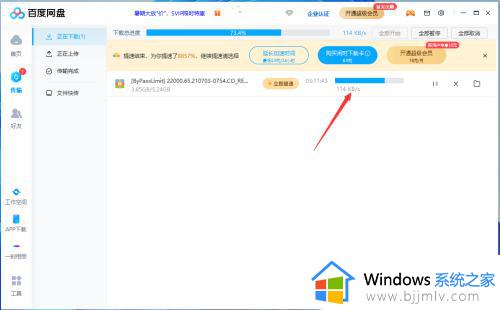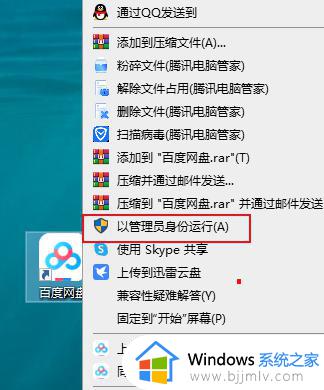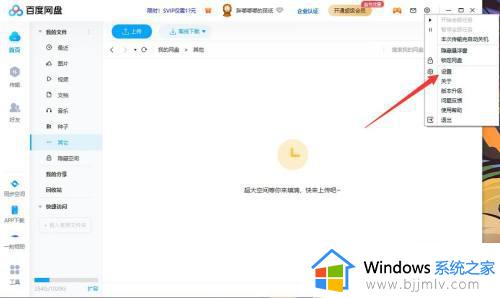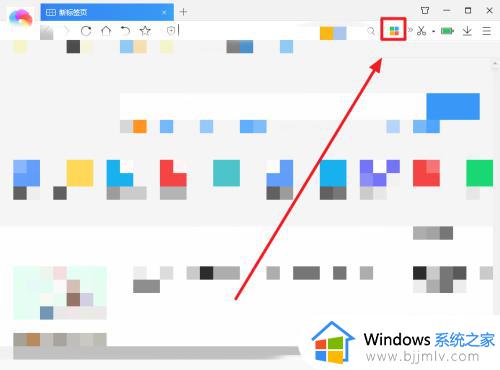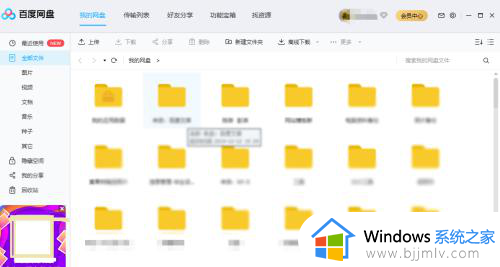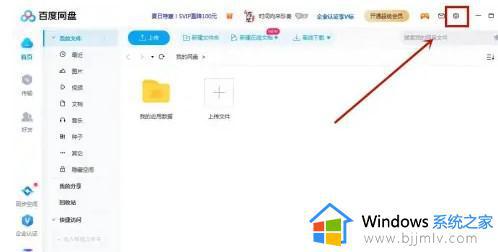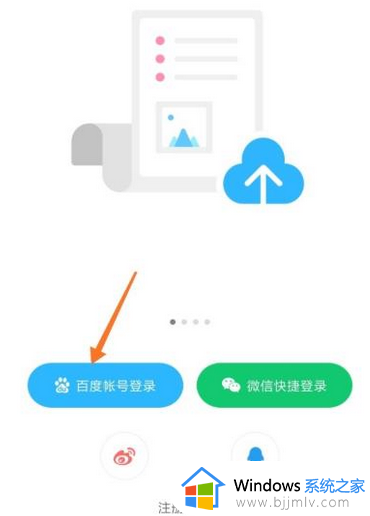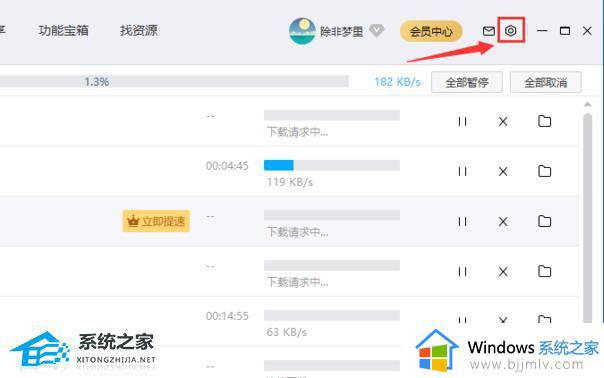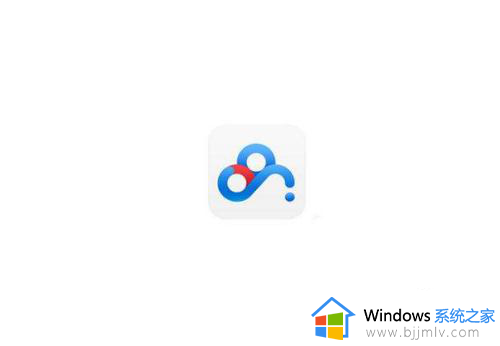百度网盘如何提升下载速度 百度网盘怎样提升下载速度
大多用户在使用电脑办公或者学习的时候,也经常会用到百度网盘工具来存储文件,通过云存储功能也能够降低电脑的内存占用,然而当用户在百度网盘中下载文件时,却遇到了文件的下载速度很是缓慢,对此百度网盘如何提升下载速度呢?接下来小编就来教大家百度网盘怎样提升下载速度,以供大家参考。
具体方法如下:
1、用电脑下载百度网盘应用软件,打开百度网盘,根据提示登录账号。
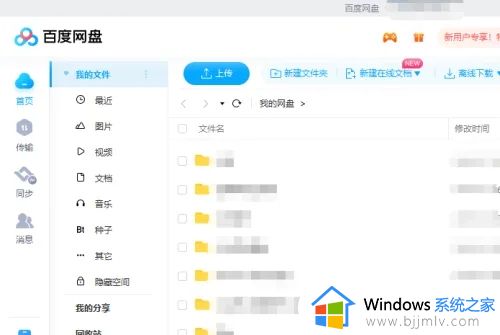
2、首先点击右上角“六角星”按钮,再点击“设置”进入设置页面。
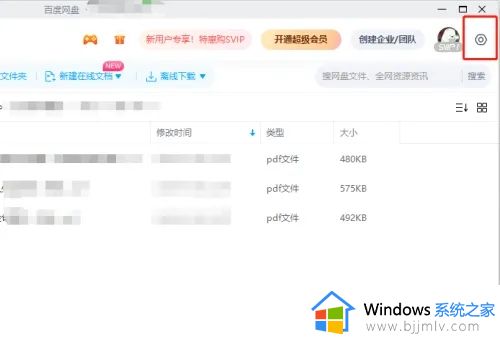
3、先点击左侧“传输”按钮,再移动至优化速率条目,点击“去开启”按钮,将“阅读并同意”打钩,再点击“开启优化速率”。
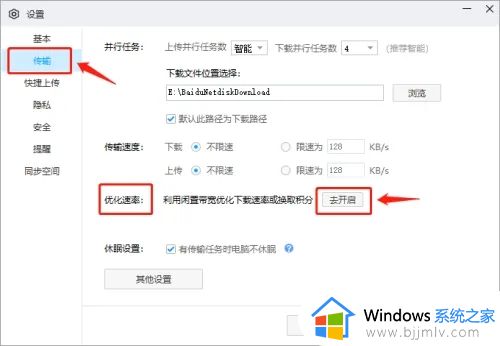
4、先选中“优化速率模式”,再点击“应用”,再关闭页面。
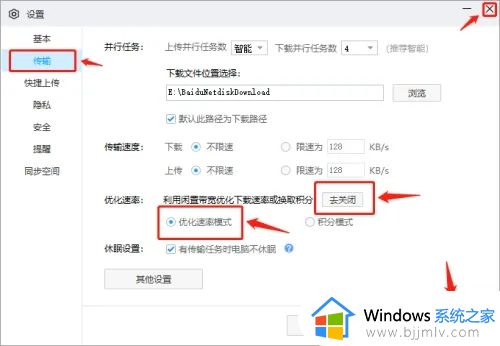
5、先选中想要下载的文件,再点击“下载”。
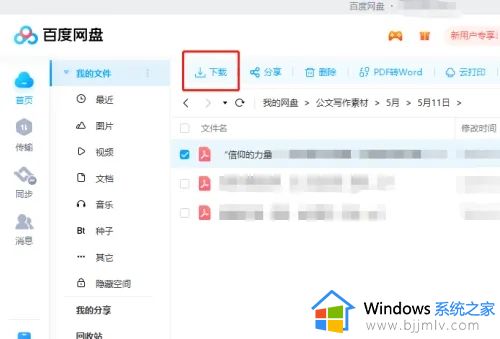
6、可以看到下载速度杠杠的。
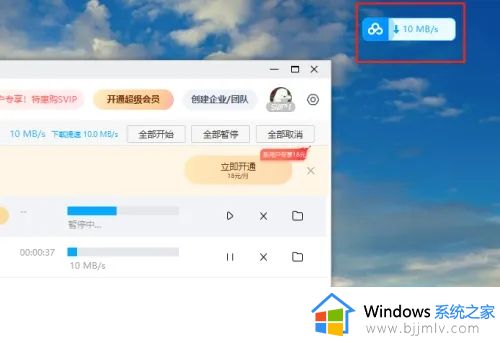
7、另外,也可选中“积分模式”,软件就会在空闲期间自动获取积分,所获积分可在百度网盘APP上的商城里使用。
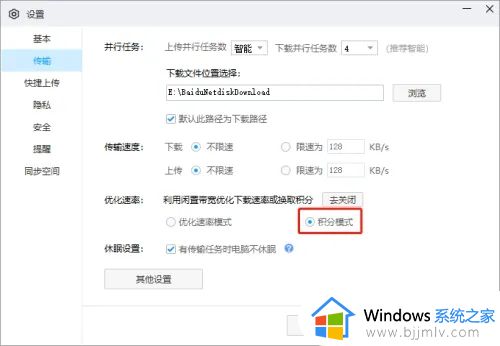
8、最后,要是觉得操作麻烦,可以直接开通网盘会员,一键搞定。
综上所述就是小编给大家讲解的百度网盘怎样提升下载速度所有步骤了,还有不清楚的用户就可以参考一下小编的步骤进行操作,希望本文能够对大家有所帮助。